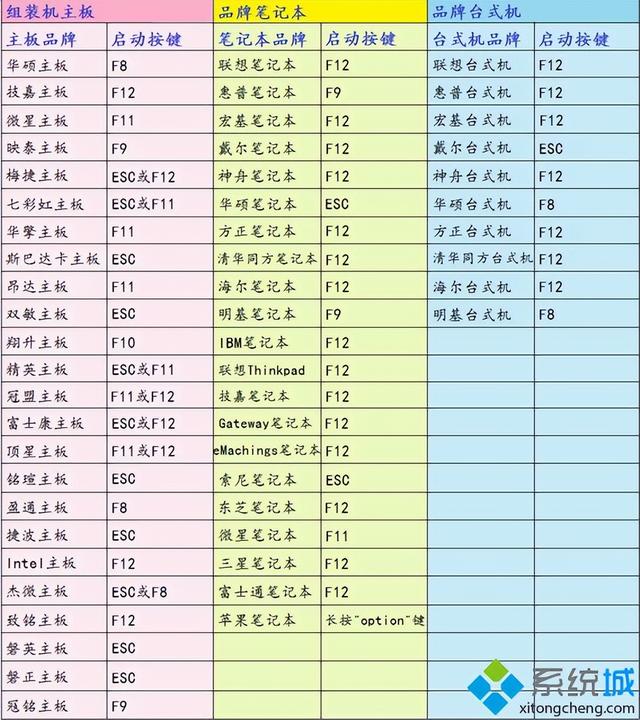因网络设施提升,小编的办公区域新装了H3C无线AP,各种移动端都可正常无线上网了。生活独角兽也给办公用的一台装有XP系统的台式电脑新配了一个usb无线网卡。

首先按usb无线网卡的产品说明书将无线网卡插入电脑usb接口,正确安装了无线网卡驱动,将台式电脑的IP地址和DNS都设置为自动获取。

电脑桌面右下角出现了无线连接的图标。当双击打开无线图标时,却显示windows无法配置此无线连接,点击左边的“刷新网络列表”也不能出现可用的无线网络。

无线网卡是新买的不大可能会是坏的,办公区域的无线网络信号也是正常的,其它移动端都可以连接上网。难道是台式机的系统设置有问题?
右击桌面“我的电脑”打开右击菜单中的“管理”一栏。在“计算机管理”界面找到“服务和应用程序”,点开前面的“+”。

网络图
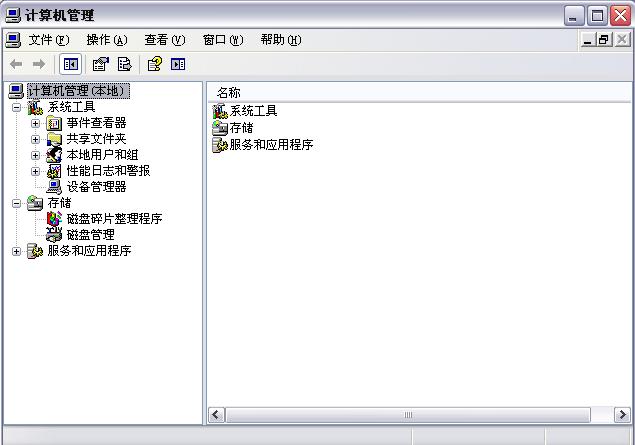
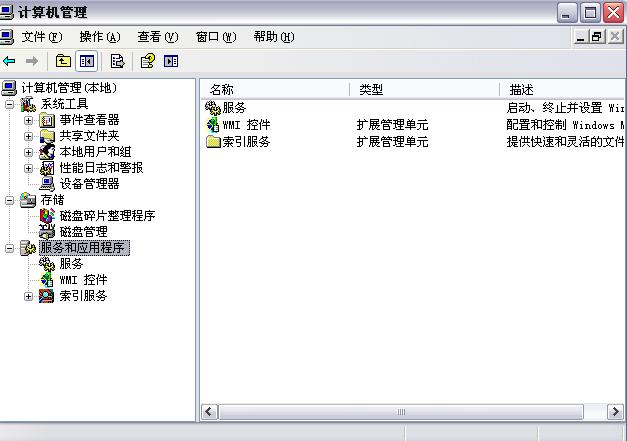
在“服务和应用程序”展开菜单中单击“服务”一栏。在右边的界面中找到“Wireless Zero Configuration”这个服务项。发现其状态为空白,启动类型为手动。台式电脑无法无线上网的原因原来在这里!
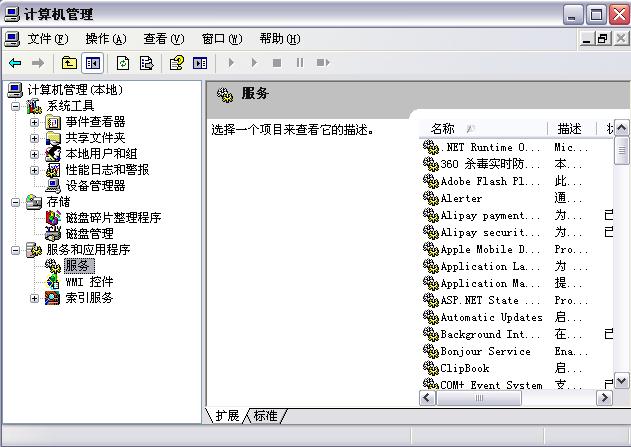
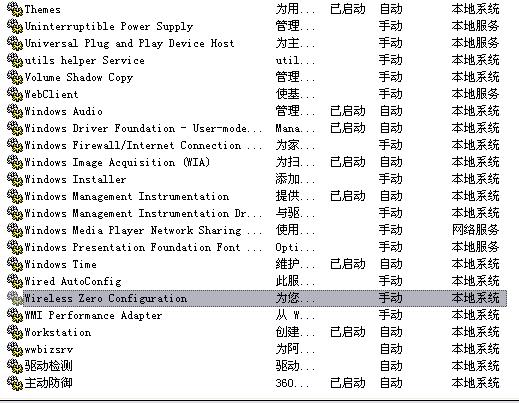
将鼠标移到“Wireless Zero Configuration”这一栏,右击打开“属性”。
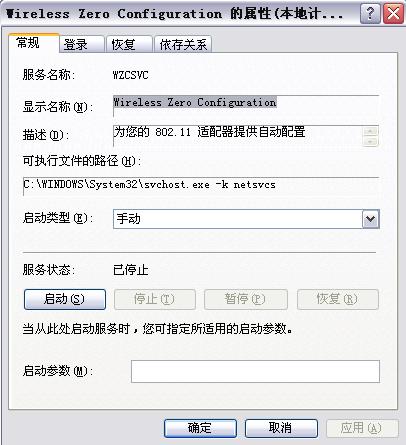
在新打开的“Wireless Zero Configuration属性”界面点击“启动类型”右边的下拉菜单按钮,选择“自动”。再点击“服务状态”下边的“启动”按键,最后点击“应用”和“确定”。
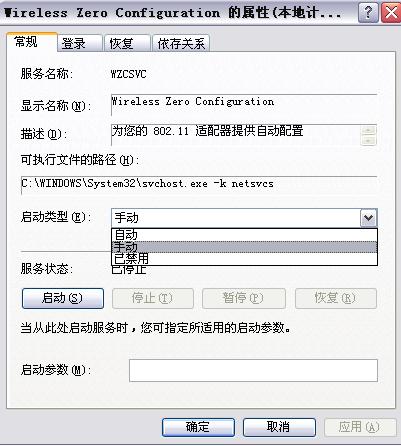
现在再来看这台台式电脑无线网络的状态,已经有了网络数据的发送与接收,终于可以无线上网了。